- Om tangentbordet och musen inte fungerar på HP Envy x360 är det troligen ett problem med drivrutinen eller konfigurerade inställningar.
- Gå först in i BIOS för att kontrollera om problemet ligger i hårdvaran eller programvaran.
- Om det är programvaran uppdaterar du drivrutinerna för tangentbord och mus eller provar de andra metoderna nedan.

XINSTALLERA GENOM ATT KLICKA PÅ LADDA FILEN
Denna programvara kommer att reparera vanliga datorfel, skydda dig från filförlust, skadlig programvara, maskinvarufel och optimera din dator för maximal prestanda. Fixa PC-problem och ta bort virus nu i tre enkla steg:
- Ladda ner Restoro PC Repair Tool som kommer med patenterad teknologi (patent tillgängligt här).
- Klick Starta skanning för att hitta Windows-problem som kan orsaka PC-problem.
- Klick Reparera allt för att åtgärda problem som påverkar din dators säkerhet och prestanda
- Restoro har laddats ner av 0 läsare denna månad.
HP Envy x360 är en förstklassig bärbar dator med 2-i-1-funktionalitet och har älskats av användare över hela världen. Men några har rapporterat problem med det. Det vanligaste är att HP Envy x360-tangentbordet och -musen inte fungerar.
I de flesta fall, när en enhet slutar fungera, tror vi direkt att det är hårdvaran som är felet. Baserat på forskning fann vi att det är generellt föråldrade drivrutiner, felkonfigurerade inställningar eller motstridiga enheter som påverkar tangentbordets och musens funktion, vilket är fallet här.
Så innan du tar med din HP Envy-laptop till en verkstad, prova metoderna som anges här för att fixa problemet med tangentbordet och musen som inte fungerar.
Vad kan jag göra om tangentbordet och musen inte fungerar i HP Envy x360?
1. Några grundläggande kontroller
Starta först om den bärbara datorn och kontrollera om problemet är åtgärdat. Denna speciella metod eliminerar alla triviala buggar eller motstridiga processer och har varit en livräddare för många.
Om det inte fungerar är det dags att identifiera om problemet ligger hos enheten eller systemet. Ett av de enklaste sätten att göra det är att gå in i system-BIOS. Om tangentbordet och musen fungerar där är de troligen bra och behöver inte bytas ut.
Om båda dessa metoder inte fungerar, utför följande metoder innan du tar din bärbara dator till en verkstad.
NOTERA
2. Inaktivera Intel (R) Integrated Sensor Solution-enheten
- Tryck Windows + S att starta Sök meny, gå in Enhetshanteraren i textfältet och klicka på det relevanta sökresultatet.
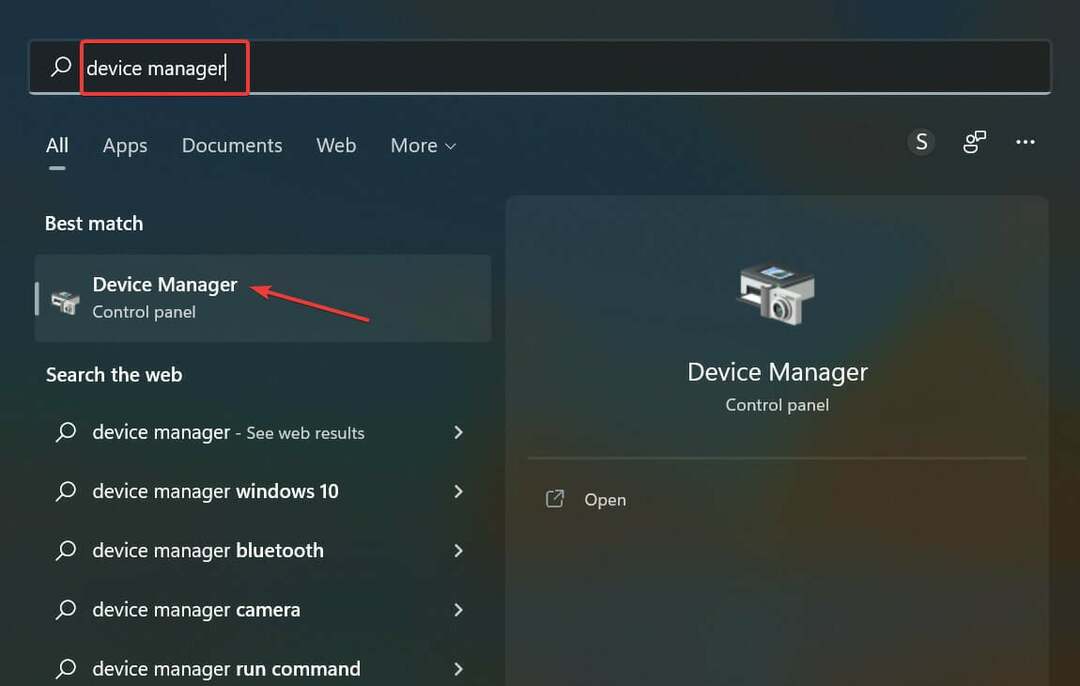
- Dubbelklicka på Systemenheter inträde.
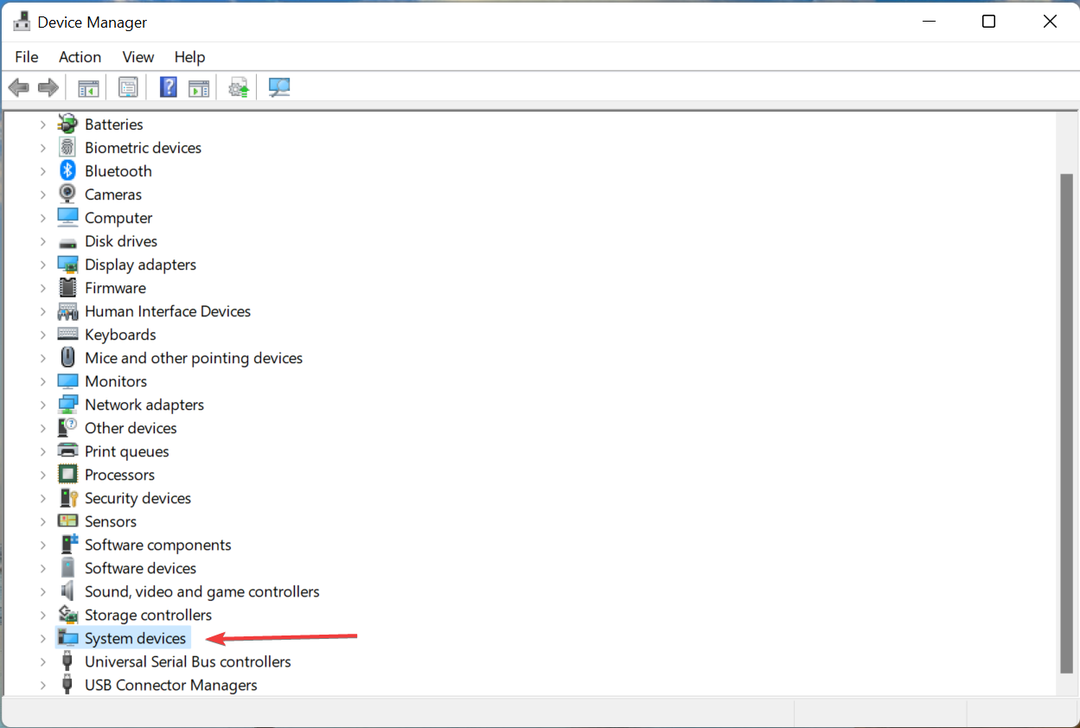
- Högerklicka nu på Intel (R) Integrated Sensor Solutionoch välj Inaktivera enheten från snabbmenyn.
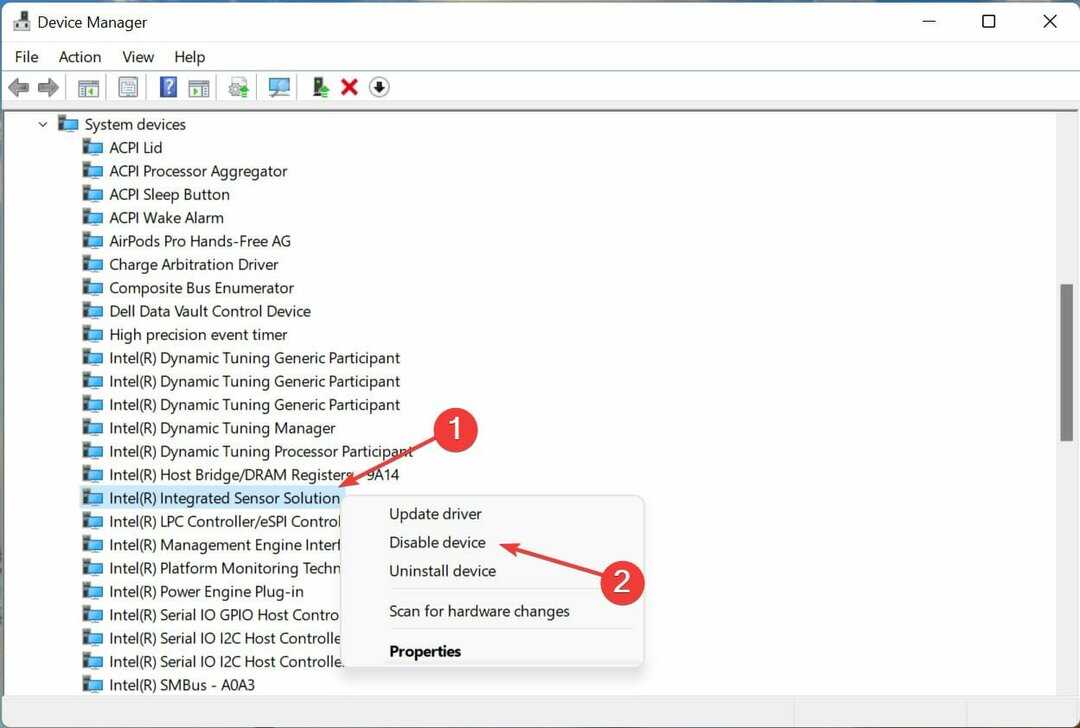
- Klick Ja i varningsrutan som dyker upp.
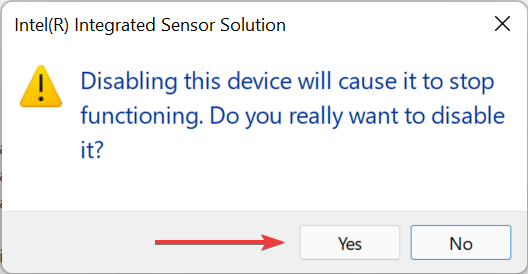
Intel (R) Integrated Sensor Solution-drivrutinen har visat sig vara i konflikt med en massa processer, och att inaktivera den har löst problemet med HP Envy-tangentbordet och -musen som inte fungerar för många.
Kom ihåg att skapa en återställningspunkt innan du gör ändringen. Detta kommer att säkerställa att du kan återgå till de ursprungliga inställningarna, om saker och ting inte går som planerat.
- Återställning av HP Recovery Manager ofullständig: Fixa det i 5 steg
- 3 bekräftade metoder för att styra Acers bärbara fläkthastighet
3. Uppdatera drivrutiner för tangentbord och mus
- Tryck Windows + R att starta Springa kommando, typ devmgmt.msc i textfältet och klicka antingen på OK eller slå Stiga på att starta Enhetshanteraren.
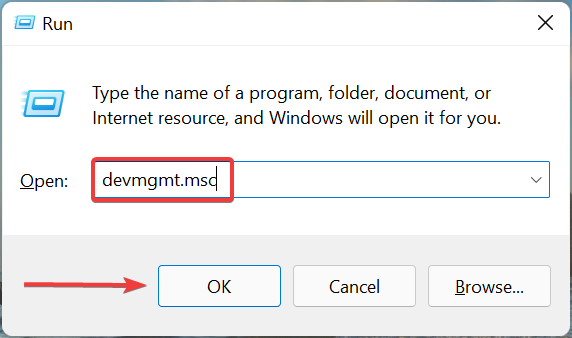
- Dubbelklicka nu på Tangentbord inträde.
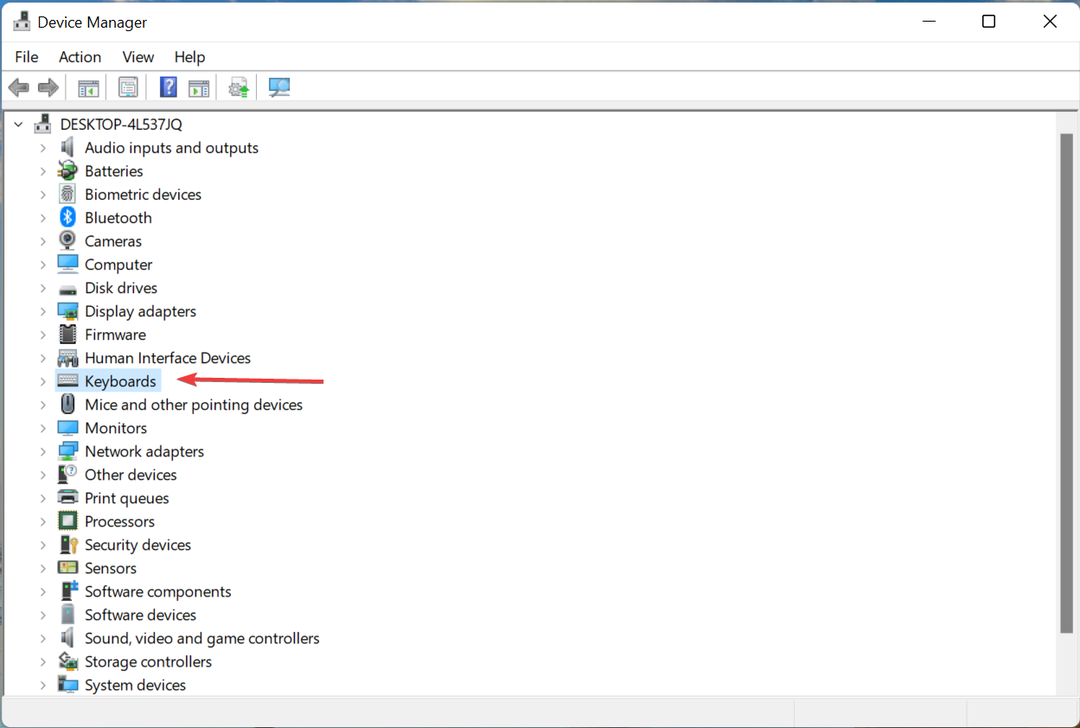
- Högerklicka på tangentbordet som inte fungerar och välj Uppdatera drivrutinen från snabbmenyn.
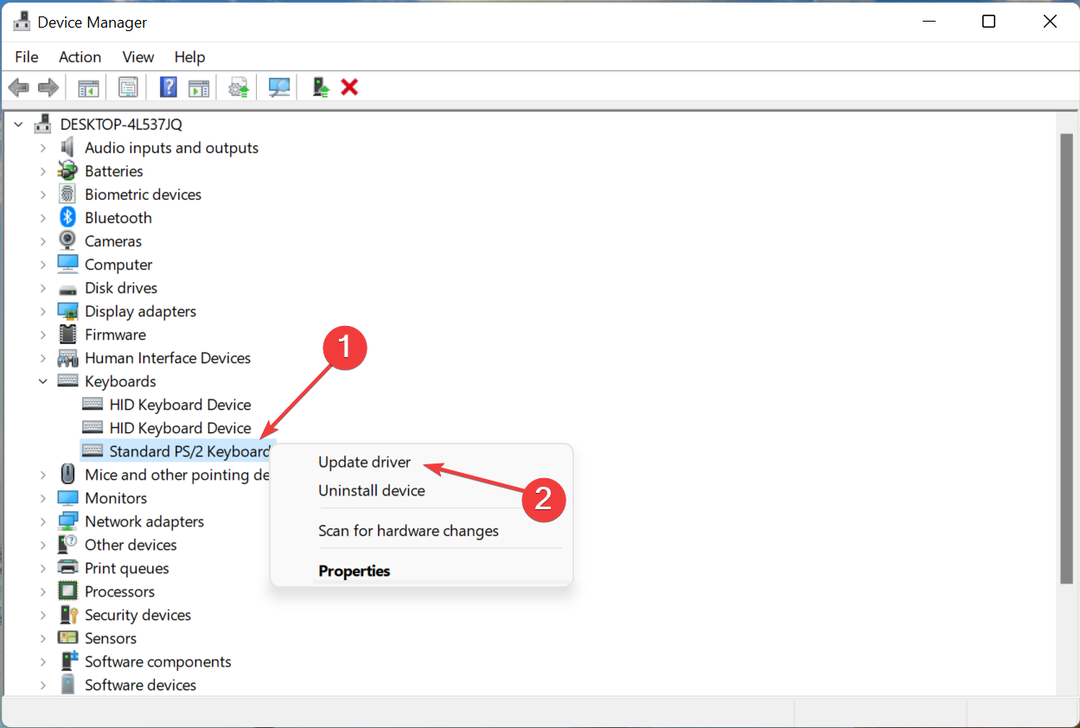
- Välj sedan Sök automatiskt efter drivrutiner.
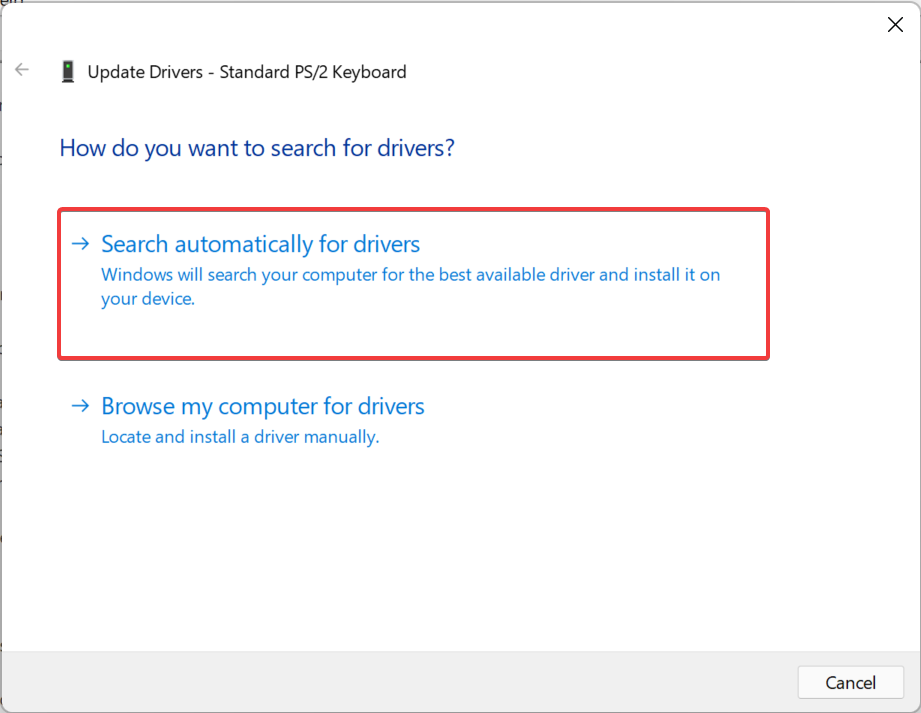
- Windows kommer nu att skanna igenom alla relevanta drivrutiner på systemet och installera den bästa.
Experttips: Vissa PC-problem är svåra att ta itu med, särskilt när det kommer till skadade arkiv eller saknade Windows-filer. Om du har problem med att åtgärda ett fel kan ditt system vara delvis trasigt. Vi rekommenderar att du installerar Restoro, ett verktyg som skannar din maskin och identifierar vad felet är.
Klicka här för att ladda ner och börja reparera.
Drivrutiner spelar en avgörande roll för en enhets effektiva funktion, och om de är föråldrade eller korrupta kan enheten sluta fungera. Om Enhetshanteraren inte kunde hitta en uppdatering, prova den andra metoder för att manuellt installera den senaste drivrutinsversionen i Windows.
På samma sätt uppdaterar du mössdrivrutinerna och kontrollerar om problemet med HP Envy-tangentbordet och pekplattan inte fungerar är löst.
Om du vill påskynda processen kan du använda ett dedikerat verktyg som DriverFix för att uppdatera och fixa korrupta drivrutiner i bulk. Du kan ställa in den för att regelbundet skanna dina drivrutiner och automatiskt installera uppdaterade versioner när de blir tillgängliga.
⇒Skaffa DriverFix
4. Inaktivera surfplattans läge
En annan underliggande orsak, även om det inte är så vettigt, är Tablettläge i Windows 11. När det är aktiverat slutar tangentbordet och musen att fungera för många. Den här metoden kanske inte fungerar för alla, men det skadar inte att testa det.
Processen för att inaktivera Tablet Mode i Windows 10 och den senaste iterationen är annorlunda. Medan du i det förra kan göra det från inställningarna, i Windows 11 måste skärmen roteras till normal position. När läget är inaktiverat kommer avståndet mellan aktivitetsfältets ikoner att minska.
Om ingen av metoderna som listas här har fungerat kan du återställ Windows till fabriksinställningarna. Även om det inte skulle vara fallet för de flesta.
Ta också reda på vad du ska göra om USB-portar fungerar inte i bärbara datorer från HP Envy, ett annat vanligt problem med serien.
Berätta för oss vilken fix som fungerade, eller om du känner till en som inte finns med här, släpp den i kommentarsfältet nedan.
 Har du fortfarande problem?Fixa dem med det här verktyget:
Har du fortfarande problem?Fixa dem med det här verktyget:
- Ladda ner detta PC Repair Tool betygsatt Bra på TrustPilot.com (nedladdningen börjar på denna sida).
- Klick Starta skanning för att hitta Windows-problem som kan orsaka PC-problem.
- Klick Reparera allt för att åtgärda problem med patenterad teknik (Exklusiv rabatt för våra läsare).
Restoro har laddats ner av 0 läsare denna månad.


![HP Envy är inkopplad men laddas inte på Windows 10 [FIX]](/f/a030204d8e897decaadfb7cec8783d69.jpg?width=300&height=460)